Saiba mais sobre uma imagem ou os objetos ao seu redor com o Google Lens. Por exemplo, você pode tirar uma foto de uma planta e usar para pesquisar informações ou outras imagens semelhantes.
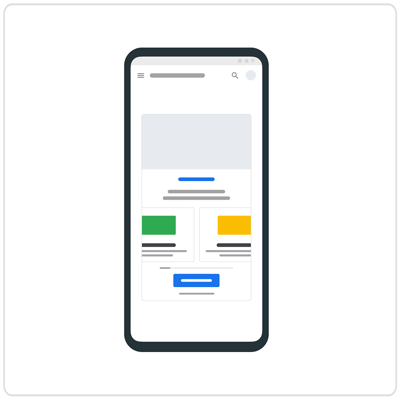 Caso você ainda esteja aprendendo a usar o iPhone, saiba como pesquisar com a câmera.
Caso você ainda esteja aprendendo a usar o iPhone, saiba como pesquisar com a câmera.
O que você encontra ao pesquisar
Os resultados podem incluir:
- Resultados sobre objetos na imagem
- Imagens semelhantes
- Sites que contenham a imagem ou outra semelhante
O que é necessário
- A versão mais recente do Google app
- O app Chrome
Dica: Para pesquisar com a câmera, a voz e muito mais, baixe o Google app.
Pesquisar usando uma imagem dos resultados da pesquisa
- No iPhone ou iPad, acesse Google.com.
- Pesquise uma imagem.
- Selecione uma imagem.
- No canto inferior esquerdo, toque em Google Lens
.
Pesquisar usando uma imagem de um site
Importante: para pesquisar usando a imagem de um site no app Chrome, defina o Google como seu mecanismo de pesquisa padrão.
- No iPad ou iPhone, abra o Google app
ou o app Chrome
.
- Acesse o site em que a imagem aparece.
- Toque na imagem e a mantenha pressionada.
- Para estes apps:
- Google app
: toque em Pesquisar na imagem
.
- App Chrome
: toque em Pesquisar imagem com o Google
.
- Google app
- Na parte de baixo da tela, role para encontrar os resultados da pesquisa relacionados.
- Para refinar a pesquisa, toque em Adicionar à sua pesquisa.
- Dica: essa opção só está disponível no Google app
.
- Dica: essa opção só está disponível no Google app
- Insira palavras-chave.
Pesquisar usando uma imagem do dispositivo
- No iPhone ou iPad, abra o Google app
, o Chrome
ou o Safari.
- Você tem as seguintes opções:
- Na barra de pesquisa, toque em Google Lens
.
- No rolo da câmera, pesquise uma foto.
- Na barra de pesquisa, toque em Google Lens
- Tire ou faça upload de uma foto:
- Tirar uma foto: aponte a câmera para um objeto e toque em Pesquisar
.
- Para fazer uma pergunta sobre o objeto com sua voz, pressione e mantenha pressionado o
.
- Esse recurso está disponível apenas para consultas em inglês.
- Para fazer upload de uma imagem:
- Toque em Seletor de fotos
.
- Selecione uma foto.
- Toque em Seletor de fotos
- Tirar uma foto: aponte a câmera para um objeto e toque em Pesquisar
- Selecione como você quer fazer a pesquisa:
- Usar parte de uma imagem:
- Toque nela.
- Arraste os cantos da caixa ao redor da seleção.
- Na parte de baixo da tela, role para encontrar os resultados da pesquisa.
- Usar parte de uma imagem:
- Para refinar a pesquisa, toque em Adicionar à sua pesquisa.
- Dica: essa opção só está disponível no Google app
.
- Dica: essa opção só está disponível no Google app
- Insira palavras-chave.
Dica: para receber resultados mais específicos, selecione uma área menor na imagem.
Controlar o acesso ao app Fotos
No dispositivo, você pode ajustar o acesso às imagens salvas.
- No seu iPhone ou iPad, abra Ajustes.
- Toque em Google
Fotos.
- Selecione:
- Nenhum
- Acesso limitado
- Acesso total